簡介
本檔案介紹可用於升級無線控制器的各種方法,以及如何為您選擇合適的方法。
需求
思科建議您瞭解以下主題:
- Catalyst 9800無線LAN控制器(WLC)
採用元件
本文件所述內容不限於特定軟體和硬體版本。本文中的資訊是根據特定實驗室環境內的裝置所建立。文中使用到的所有裝置皆從已清除(預設)的組態來啟動。如果您的網路運作中,請確保您瞭解任何指令可能造成的影響。
要求和核查
本文檔並未說明要執行的每一項要求和驗證,因為它取決於您要執行的升級型別。但是,每次升級前都需要進行一些檢查以避免出現任何問題:
- 驗證升級路徑:確保您可以通過轉到要升級到的版本的發行說明(RN)文檔來升級到特定版本。每個RN都包含「升級路徑」部分,可以在其中驗證您是否支援升級路徑。以下是17.12.X版的升級路徑範例:https://www.cisco.com/c/en/us/td/docs/wireless/controller/9800/17-12/release-notes/rn-17-12-9800.html#Cisco_Concept.dita_59a2987f-2633-4630-8c7b-a8e8aecdeaf7
- 驗證AP相容性:確保加入控制器的AP與您計畫升級到的版本相容。您可以參考相容性矩陣(https://www.cisco.com/c/en/us/td/docs/wireless/compatibility/matrix/compatibility-matrix.html#c9800-ctr-ap_support)以確保您的AP型號相容。
- 確認控制器是在安裝模式下執行(您可以使用「Show version」進行驗證),而不是在套件組合模式下執行。捆綁包模式僅用於恢復,不支援AP預下載、補丁程式、ISSU升級和其他功能。
升級程式
升級無線控制器的程式取決於它是獨立控制器還是HA配對(SSO或N+1備援)。 在本文檔中,您可以找到不同升級過程的簡要概述。
獨立控制器
升級獨立控制器時需要停機,因為控制器會在升級期間重新載入。但是,您可以通過將映像預先下載到接入點來減少此停機時間。這可避免AP在控制器升級後開始下載映像。這樣可以消除下載映像所需的停機時間,根據AP是否位於WAN鏈路上以及配置的CAPWAP視窗大小,這可能需要幾分鐘或幾小時。一般建議先將映像預先下載到存取點,然後再升級控制器。
CLI工作流程
本節簡短總結了為升級控制器所執行的命令。以下提供每個命令和所有步驟的完整說明:
| 指令 |
說明 |
| 安裝add file <file> |
從CCO下載到bootflash的映像將載入到控制器並擴展為軟體包。此時沒有WLC重新載入。 |
| ap映像預先下載 |
與v2影象對應的AP影象預先下載到AP |
| install activate |
啟用會觸發控制器上的升級並重新載入 |
| install commit |
提交將使更改永久生效 |
程式
以下是使用AP預先下載升級獨立控制器的程式。該過程顯示了用於執行升級的CLI命令,並且您也可找到GUI的說明。
第0步(可選):刪除未使用的檔案
如果需要,您可以從控制器中刪除非活動檔案以釋放一些空間:
install remove inactive
附註:此操作可能需要幾分鐘才能完成。在此操作完成之前,請不要繼續操作。
步驟 1:將映像上傳到控制器
在此連結上下載「.bin」映像:https://software.cisco.com/download/find/9800。可以使用ftp/sftp/tftp/http方法將下載的.bin映像上傳到控制器。以下命令:
copy tftp|ftp|sftp://
/
bootflash:
附註:在控制器上使用以下命令驗證映像的md5/sha512雜湊:
verify /md5|/sha512
步驟 2:在控制器上安裝映像
第一步是在控制器上「安裝」映像。這不需要重新載入。
install add file bootflash:
完成此操作後,您將使用以下命令看到列為「Inactive」的映像:
show install summary
此時,您可以開始將映像預先下載到AP。如果沒有預先下載存取點,則控制器升級後,存取點必須下載映像。
步驟 3:將映像預先下載到AP
要觸發AP預下載,請使用以下命令:
ap image pre-download
若要驗證預下載狀態,可以使用「show ap image」命令。您需要等待所有AP已下載新映像,才能繼續下一步。這可能需要幾分鐘/小時,具體取決於您的AP數量以及AP和WLC之間的延遲。
步驟 4:啟用影象
預下載完成後,您可以「啟用」映像。這會重新載入控制器,且控制器會在新安裝的映像上開機。
install activate
一旦WLC可訪問,AP將檢測新映像並交換到備份分割槽並在新版本上重新載入。
在9800控制器上,您可以驗證新映像是否處於U狀態(已啟用和未提交)。 如果要使新映像永久,需要提交映像,否則自動中止計時器一旦結束(預設為6小時)後,控制器將重新載入。
步驟 5:提交映像
要提交影象,請執行以下命令:
install commit
GUI說明
如果要使用GUI升級無線控制器,可以前往Administration > Software Upgrade並設定升級引數。您可以選擇直接從案頭上傳.bin檔案,或從TFTP/SFTP/FTP伺服器載入該檔案。您還可以選擇預先下載存取點。配置完所有內容後,您可以點選「Download and Install」(下載並安裝),該操作與前面所述的步驟1-3相對應。或者,也可以按一下「Remove Inactive Files」按鈕以在上傳新映像之前刪除未使用的檔案。這對應於可選步驟0。
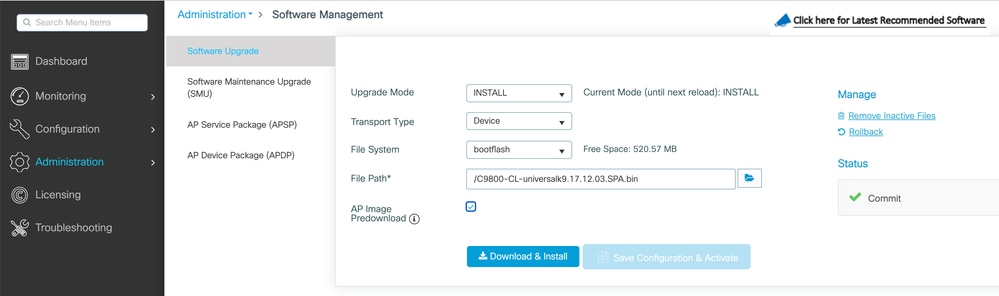
您可以通過按一下右側狀態部分下的「顯示日誌」按鈕來監控AP預下載的進度。
映像上傳和安裝完成後,您可以點選「Save configuration & Activate」按鈕。這會儲存組態並開始升級控制器。此對應步驟4。
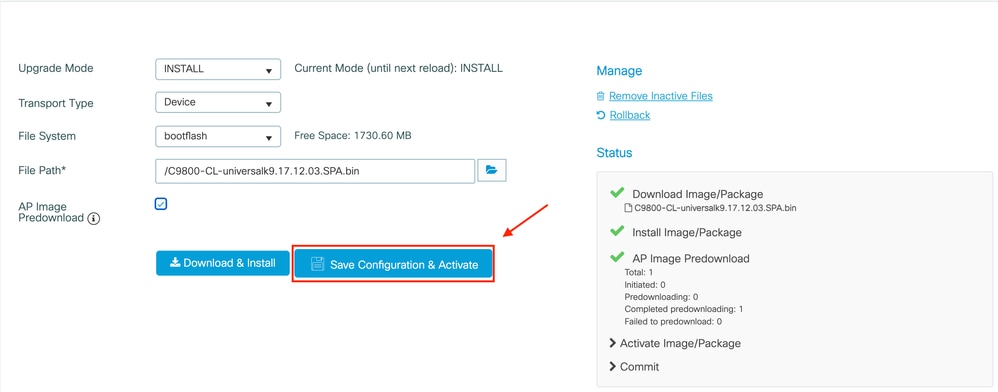
作業階段逾時後,您可以再次登入控制器,導覽至管理>軟體升級,然後按一下現在可用的「Commit」按鈕。此對應步驟5。
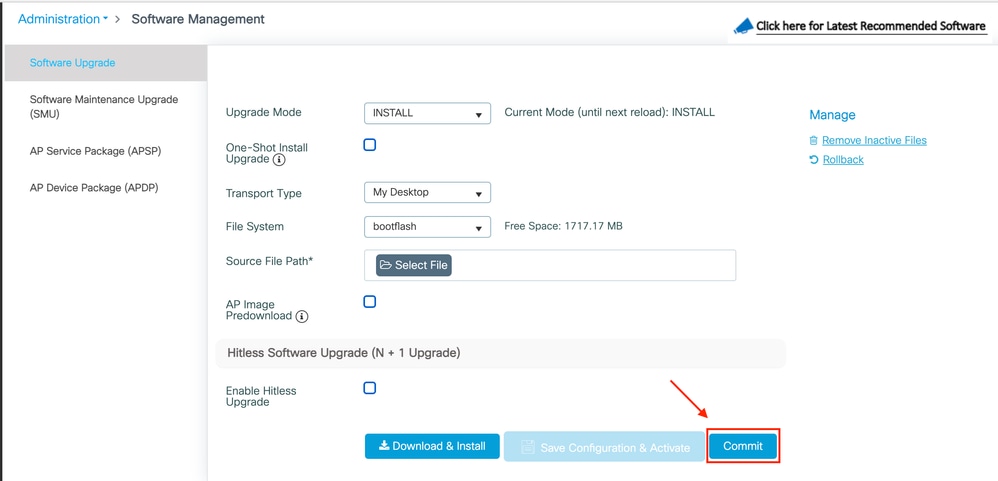
一旦AP檢測到控制器可再次訪問,它們就會開始在備份分割槽上重新載入,並加入在新版本上運行的控制器。
高可用性(HA)中的控制器
無線控制器有多種冗餘方式。您可以有HA SSO(狀態切換對)和/或N+1備援。
- HA SSO:在WLC之間有一個連續同步的主用和備用控制器。
- N+1:有主要和次要控制器,但它們沒有互連。兩個控制器必須運行相同的版本,而且必須配置相同才能無縫地工作。AP會連線到主控制器,並在主控制器出現故障時回退到輔助控制器。
狀態切換備援(SSO)
當控制器處於HA SSO模式時,有兩種主要方式可升級控制器。您可以進行「傳統」升級或ISSU(服務中軟體升級)。
- 「經典」升級:此升級程式與之前介紹的獨立控制器升級程式相同。兩個控制器同時重新載入,而AP在新版本上重新載入。您可以決定是否預先下載存取點映像。此升級的總停機時間:控制器重新載入+ AP重新載入時間。升級單個獨立控制器不會花費太多時間
- ISSU升級:這是零停機時間升級。備用控制器進行升級,然後進行切換,然後(舊)主用控制器進行升級,最後以交錯方式升級AP。非常適合需要儘可能減少停機時間的24/7全天候環境。
經典升級
請參閱上一節「獨立控制器」一節中的內容。步驟完全相同。映像會自動從作用中控制器複製到備用控制器,且兩個控制器會同時升級。升級控制器後,如果您將映像預先下載到AP,AP會交換其分割槽;如果未完成預先下載,AP會下載新的映像。
附註:繼續進行升級之前(使用「show redundancy」命令),確保兩個控制器都處於ACTIVE/STANDBY-HOT狀態。
ISSU升級
ISSU功能可讓您縮短升級期間的停機時間。控制器逐個升級,AP以交錯方式重新載入。如果有足夠的覆蓋範圍,無線客戶端能夠在AP之間漫遊。如果AP被隔離,則連線到此AP的客戶端將停機(AP重新載入時間)。
此升級總共需要花費更長的時間,因為兩個控制器一次升級一個,而AP以交錯和控制的方式重新啟動和升級,這會導致更長的總維護視窗,但客戶端不會察覺到停機。
執行ISSU升級時,需要考慮幾件事情(限制、需要採取的預防措施等),例如,該升級僅可在安裝模式下使用,而不在套件組合模式下使用。有關ISSU過程的完整說明(包括說明和命令),請參考本文檔。
N + 1冗餘
N+1冗餘是指一組2個控制器沒有直接連線,但配置完全相同且運行相同版本時。在這種情況下,我們有一個「主」控制器(其中所有AP都已連線)和一個「次」控制器,可在主控制器出現故障時用作備份。如果要繼續升級,就如同您有2個「獨立」控制器。但是,擁有這種冗餘具有很大的優勢,因為與使用「N+1無中斷滾動AP升級」功能的傳統升級相比,存在減少停機時間的方法。這樣,您就可以對AP執行交錯升級,同時將其移動到輔助的升級控制器。這樣可以限制停機時間,因為只有一小部分AP同時重新載入。
以下是此升級型別的流程:
- 將輔助控制器升級為目標版本。這可以通過傳統升級來實現,無需預下載接入點,因為沒有AP與其連線。在這個階段,主節點運行V1,而輔助節點運行V2。
- 在主控制器上安裝目標映像(V2),但不啟用。這允許您將V2映像預先下載到AP。
- 預下載完成後,使用「ap image upgrade destination」命令啟動AP交錯升級。這會觸發V2映像上的錯開AP升級和AP重新載入,並加入輔助WLC。
- 將所有AP加入輔助WLC後,將主控制器升級到V2。
- 完成後,如果需要,您可以按照自己的步調輕鬆地將AP移回主控制器。請注意,由於兩個WLC位於同一V2版本上,因此無需重新載入AP。僅需要CAPWAP重新啟動,這只需不到一分鐘。
有關「N+1無中斷滾動AP升級」過程的完整說明(包括說明和命令),請參閱本文檔。
如果您當前安裝了SMU或APSP,該怎麼辦?
在升級到下一版本之前,無需刪除當前安裝的任何SMU或APSP修補程式。
是否每次都必須升級ROMMON?
ROMMON版本與IOS-XE版本無關,因此不太常見。https://www.cisco.com/c/en/us/td/docs/wireless/controller/9800/config-guide/b_upgrade_fpga_c9800.html#id_132283中記錄了ROMMON中的更改
升級IOS-XE時並非必須升級ROMMON。但是,需要運行ROMMON 17.7或更高版本才能安裝新的IOS-XE版本。如果升級到最近的IOS-XE版本,則較舊的ROMMON可能無法工作。
需要注意的是,並非所有ROMMON版本中的更改都記錄在已解決的警告中,因為存在未記錄的內部增強和修復。
參考資料

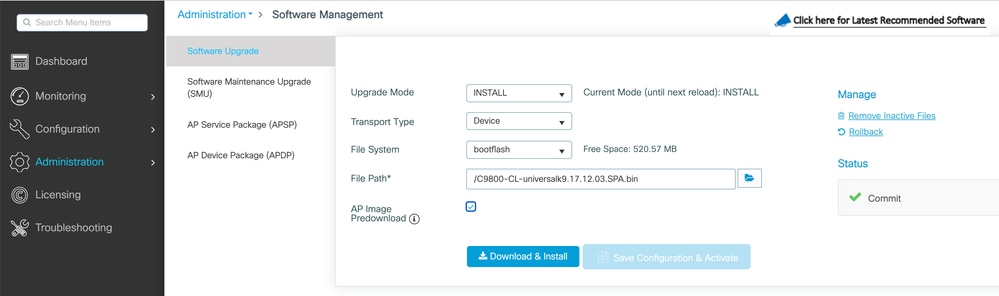
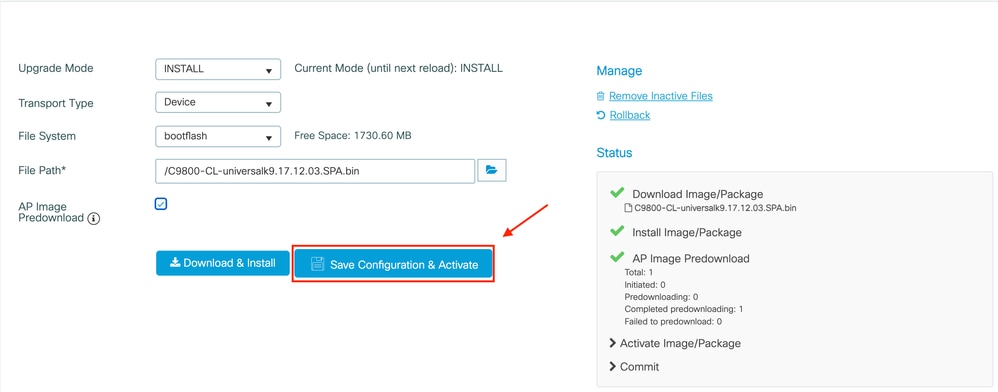
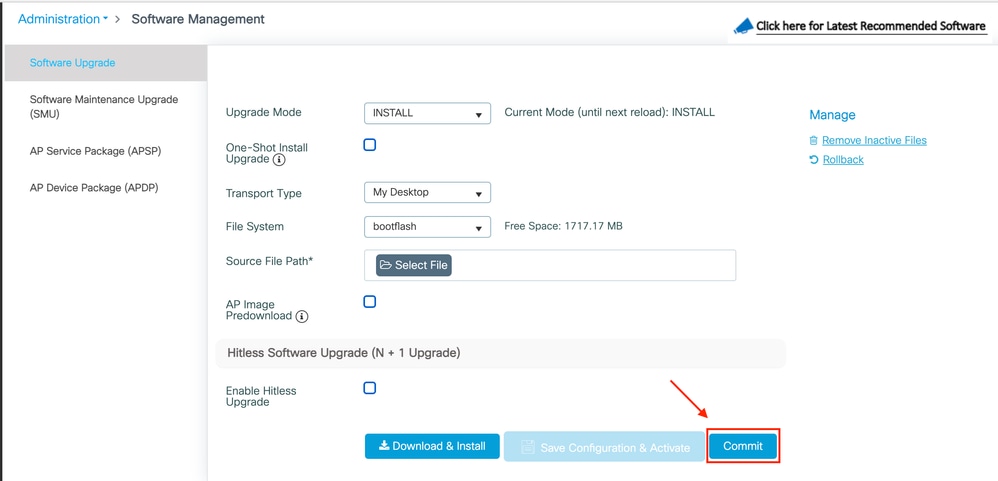
 意見
意見